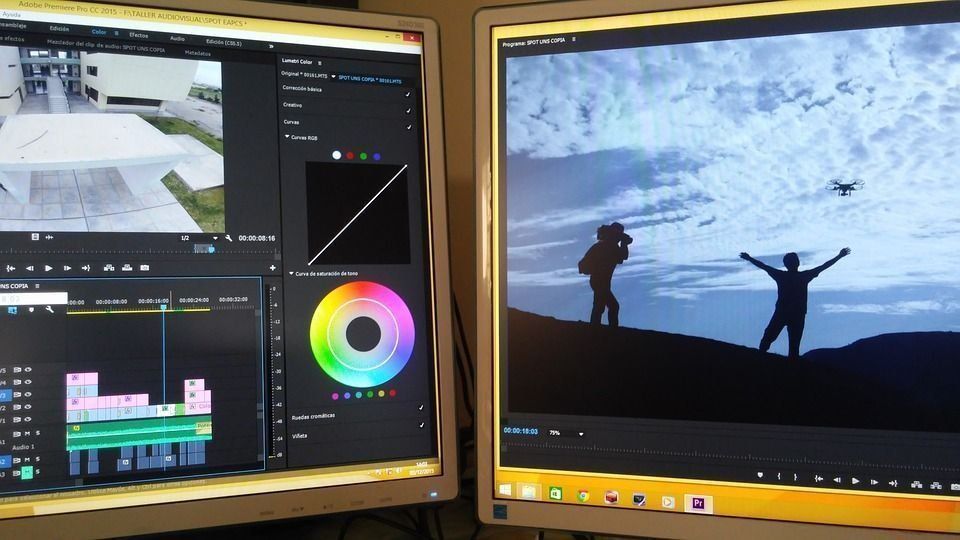Ocena najlepszych programów do wzmacniania dźwięku na komputerze na 2020 rok

Cichy dźwięk na laptopie, sapanie w głośnikach, pobrane niskiej jakości pliki audio i wideo to powód do poszukiwania rozwiązania problemu wzmocnienia dźwięku na komputerze.
Jeśli przyczyna cichego dźwięku nie leży w awariach sprzętu, to na ratunek przyjdą programy zwiększające głośność, a niektóre z nich mogą nie tylko wzmocnić dźwięk, ale także poprawić jego jakość.
Recenzja przedstawia najlepsze programy do wzmacniania dźwięku, wśród których możesz wybrać dla siebie zarówno opcje płatne, jak i bezpłatne.
Najlepsze darmowe oprogramowanie
VLC
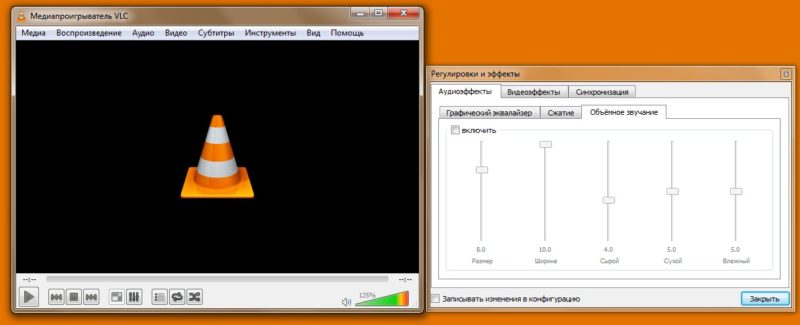
Odtwarzacz multimedialny jest kompatybilny z wieloma systemami operacyjnymi, w tym Windows, Linux, macOS, Android, Desktop i FreeBSD. Interfejs programu obsługuje wiele języków, w tym rosyjski.
VLC może odtwarzać dowolne formaty plików audio i wideo, bez konieczności instalowania dodatkowych kodeków, ponieważ są one już wbudowane w odtwarzacz. Również VLC może odtwarzać i nagrywać transmisje sieciowe, odtwarzać uszkodzone pliki, radio internetowe.
Interfejs programu jest tak prosty i łatwy w użyciu, jak to tylko możliwe. Możesz zmniejszyć lub zwiększyć dźwięk za pomocą wskaźnika znajdującego się w prawym dolnym rogu okna. Maksymalny wzrost głośności wynosi 125%.
Zakładka „Narzędzia” zawiera efekty dźwiękowe, gdzie można dostosować dźwięk w sekcji korektora graficznego, kompresji i dźwięku przestrzennego.
- kompatybilność z wieloma systemami operacyjnymi;
- obsługa ogromnej liczby języków, formatów;
- prosty i intuicyjny interfejs.
- nie.
WZMACNIACZ AUDIO Bezpłatnie
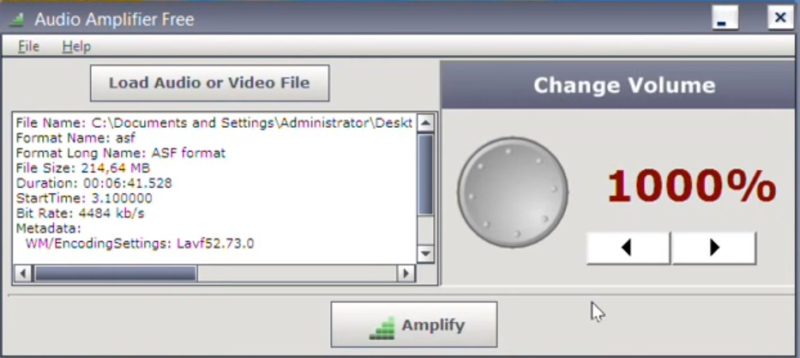
WZMACNIACZ AUDIO Free to bardzo prosta i intuicyjna aplikacja kompatybilna z systemem operacyjnym Windows. Aplikacja nie działa z ogólnymi kontrolkami dźwięku systemu operacyjnego, ale tworzy osobny plik audio lub wideo.
Interfejs wykonany w stylu minimalizmu, który nie sprawi użytkownikowi problemów podczas korzystania z niego. Obsługiwany jest język angielski.
Rozpoczęcie pracy z programem jest łatwe, wystarczy załadować wymagany plik wideo lub audio, klikając kartę „Załaduj plik audio lub wideo”, która znajduje się u góry ekranu. Po pobraniu informacje o pliku pojawią się w oknie poniżej.
WZMACNIACZ AUDIO Darmowy umożliwia zwiększenie lub zmniejszenie głośności plików multimedialnych. Maksymalny możliwy zysk to 1000%. Regulacja głośności odbywa się po prawej stronie interfejsu za pomocą strzałek.
Aby zapisać zmodyfikowany plik, kliknij zakładkę „Amplify” znajdującą się na dole ekranu. Program nie przewiduje odsłuchiwania zmienionego pliku przed jego zapisaniem.
- minimalistyczny wygląd interfejsu;
- możliwość zarówno zwiększania, jak i zmniejszania głośności.
- brak możliwości odsłuchania pliku podczas jego edycji.
ViPER4Windows
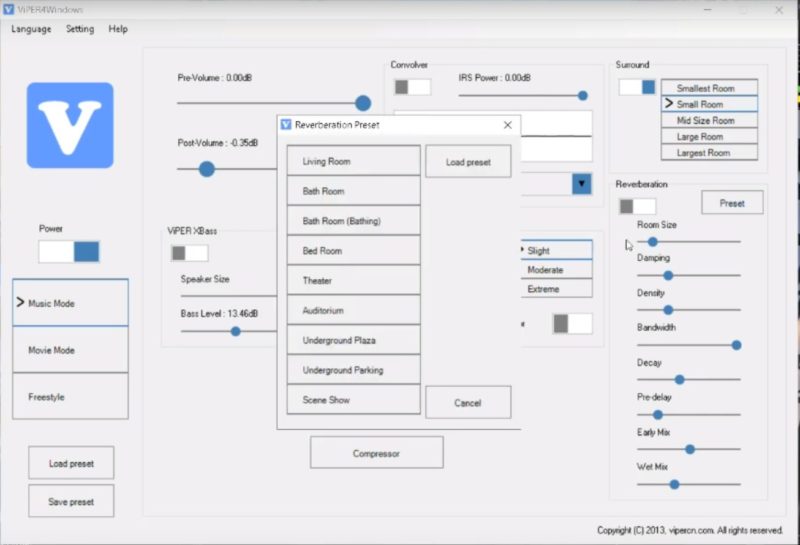
Korzystając z ViPER4Windows, możesz dostroić szeroką gamę parametrów dźwięku, które znacznie poprawią jakość dźwięku.
Główny ekran wyświetla ustawienia poprawiające i wzmacniające dźwięk, a korektor i kompresor są ukrywane i otwierane za pomocą osobnego przycisku. Po lewej stronie znajduje się przełącznik trybu, ładowanie presetów oraz przycisk do włączania przetwarzania dźwięku.
ViPER4Windows ma trzy główne tryby: muzyczny, kinowy i darmowy. W trybie darmowym możesz skorzystać z zaawansowanych ustawień, między innymi:
- eliminacja różnic objętości za pomocą automatycznej korekcji;
- dostosowanie wskaźników decybeli;
- 8 parametrów pogłosu dźwięku;
- używanie konwertera lub ładowanie własnych impulsów;
- 3 tryby poziomowania dźwięku;
- Funkcja dźwięku 3D;
- dostosowanie czystości dźwięku z dodatkowymi efektami;
- wykorzystanie sterownika słuchawek z możliwością zastosowania efektów specjalnych;
- wzmocnienie basów;
- duża liczba ustawień sprężarki;
- 18 pasków korektora;
- regulacja opóźnienia dźwięku;
- wzmocnienie prawego lub lewego kanału;
- Wybierane kanały audio z niestandardowymi parametrami, które zbliżają jakość dźwięku konwencjonalnego systemu stereo do systemów dźwięku przestrzennego.
Skąd mogę pobrać program?
ViPER4Windows można pobrać ze strony: http://vipersaudio.com/blog/?page_id=59.
- subtelna edycja parametrów dźwięku;
- szeroki zakres funkcji i efektów specjalnych.
- nie znaleziono.
Equalizer APO z Peace GUI
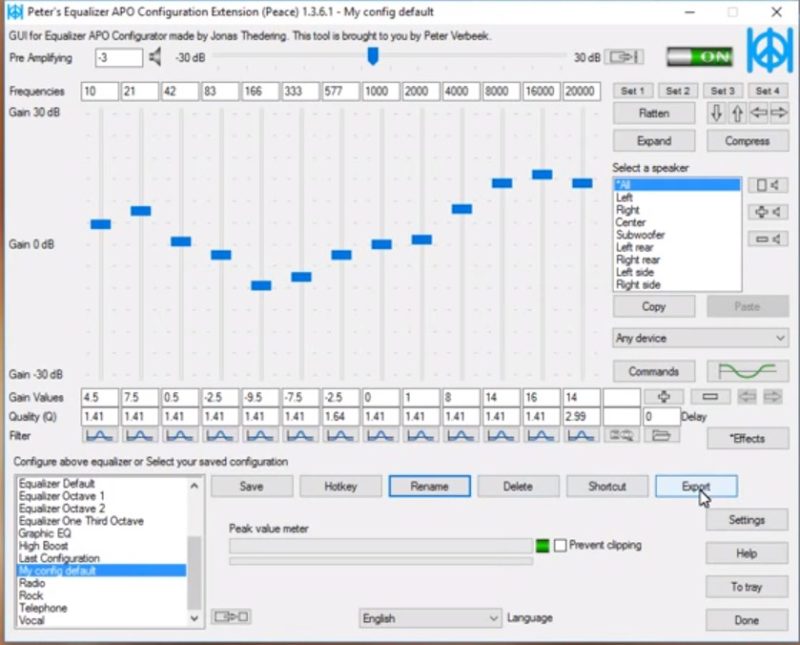
Equalizer APO to profesjonalny korektor, który obsługuje korzystanie z wtyczek VST, korzystanie z nieograniczonej liczby plików i filtrów. Narzędzie ma małe opóźnienia i zużycie procesora. Służy do zmiany charakterystyki dźwięku urządzeń przechwytujących i odtwarzających. Odpowiedni dla komputerów z systemem operacyjnym Windows.
Prostota i łatwość obsługi to nie kwestia Equalizera APO. Dlatego to narzędzie jest używane w połączeniu z graficznym interfejsem użytkownika Peace.
Po zainstalowaniu Equalizer APO z Peace GUI na swoim komputerze, użytkownik otrzymuje:
- Zestaw gotowych konfiguracji dźwiękowych. Możliwa jest ich edycja, a także dodawanie własnych presetów wraz z ich dalszym zapisem. Możesz wybrać wymaganą konfigurację za pomocą wstępnie skonfigurowanych skrótów klawiszowych lub automatycznie;
- 10 pasm do strojenia, w których można zmienić jakość dźwięku, poziom wzmocnienia i dodać dowolne częstotliwości;
- Wzmacniacz z ogranicznikiem. Wbudowany wzmacniacz umożliwia cięcie szczytów, gdy sygnał jest nadmiernie wzmocniony;
- Przetwarzanie dźwięku z efektami specjalnymi. Istnieje możliwość podłączenia zewnętrznych bibliotek;
- Korektor graficzny obejmujący częstotliwości w zakresie od 10 do 20000 Hz.
Interfejs może być używany w trybie kompaktowym, w którym użytkownikowi wyświetlane są tylko listy presetów, w trybie standardowym - z podstawowym zestawem funkcji, w trybie rozszerzonym - z dostępem do wszystkich możliwych zmian parametrów programu.
Equalizer APO z Peace GUI umożliwia precyzyjne ustawienia sterowania, takie jak zmiana kroku regulacji dB za pomocą kółka lub zmiana szerokości suwaka.
Skąd mogę pobrać programy?
Profesjonalny korektor APO korektora jest dostępny do pobrania pod adresem: https://sourceforge.net/projects/equalizerapo/.
Peace GUI Equalizer GUI: https://sourceforge.net/projects/peace-equalizer-apo-extension/.
- możliwość edycji zarówno urządzeń odtwarzających, jak i przechwytujących;
- szeroka gama efektów specjalnych;
- szeroki wybór dodatkowych parametrów i funkcji.
- może powodować trudności dla niektórych użytkowników podczas użytkowania.
Najlepsze płatne oprogramowanie
PIASKOWNICA SRS AUDIO
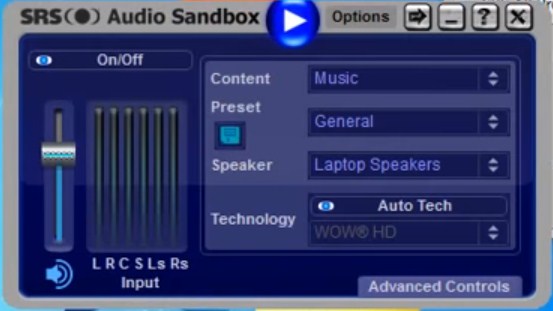
SRS AUDIO SANDBOX pomoże Ci edytować dźwięk w głośnikach i słuchawkach. Oprócz głównego zadania edycji dźwięku narzędzie zapewnia możliwość korzystania z dodatkowych efektów. SRS AUDIO SANDBOX jest kompatybilny z systemem operacyjnym Windows i obsługuje język angielski.Wersja próbna jest dostępna przez dwa tygodnie.
Po uruchomieniu narzędzia otwiera się okno, którego lewa część zajmuje standardowa regulacja głośności, a prawa część sekcji 4:
- „Treść” - otwiera możliwość wyboru żądanego typu treści do jej odtworzenia. Na przykład muzyka lub filmy.
- „Preset”. Sekcja zawiera szablony dla różnych stylów muzycznych. Można tu również dodać szablony skonfigurowane przez użytkownika. Aby to zrobić, użyj ikony dyskietki.
- Głośniki. Zakładka odpowiada za regulację głośników. Z dostępnej listy można wybrać kanał słuchawek lub głośników.
- „Rendering” - umożliwia wybranie jednej z proponowanych funkcji obróbki dźwięku. Aby uzyskać lepszy dźwięk podczas słuchania głośników, użytkownik może skorzystać z funkcji WOW HD; funkcja Headphone 360 otwiera możliwość słuchania muzyki na słuchawkach, w formacie dźwięku przestrzennego; TruSurround XT nadaje się do odtwarzania dźwięku przestrzennego w systemach; Circle Surround 2 współpracuje z rozszerzeniem systemów wielokanałowych.
- dodatkowe efekty, aby dostosować dźwięk;
- łatwość zarządzania.
- nie znaleziono.
MIKSER MOCY
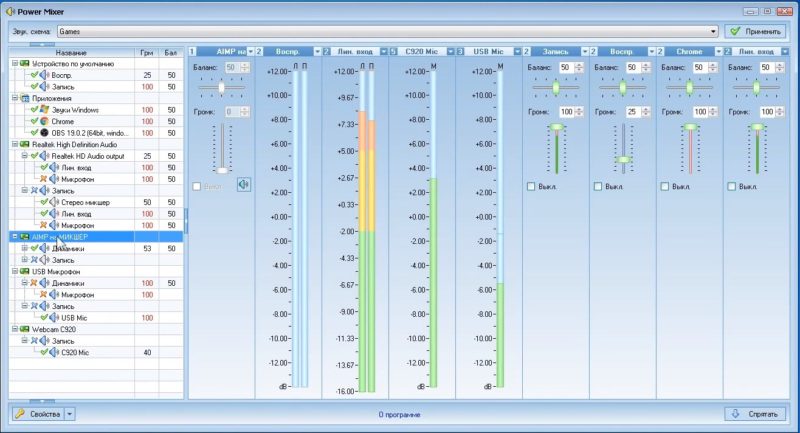
POWER MIXER jest wyposażony w wiele funkcji do regulacji dźwięku. Z zalet przede wszystkim należy podkreślić wielofunkcyjność, która umożliwia zmianę głośności zarówno wszystkich programów zainstalowanych w systemie operacyjnym, jak i pojedynczej aplikacji.
Użytkownik może pracować z programem w języku rosyjskim. W górnej części okna znajduje się zakładka „Schemat dźwięku”, która zawiera szablony do edycji. Obsługiwane są różne tryby, wśród których są - „muzyka”, „mieszany”, „wieczór” i inne.
Edycja dźwięku dla całego systemu odbywa się po prawej stronie okna. Użytkownik może zwiększać i zmniejszać głośność, zmieniać balans. Wyłączanie i włączanie jest wykonywane natychmiast.
Jeśli użytkownik chce edytować dźwięk konkretnej aplikacji, wystarczy w tym celu wybrać ją z oferowanej listy aktualnie uruchomionych aplikacji i dostosować ustawienia, które znajdują się po prawej stronie ekranu.
POWER MIXER daje również dostęp do edycji parametrów karty dźwiękowej. Wybór i regulacja głośności na karcie dźwiękowej odbywa się odpowiednio po lewej i prawej stronie ekranu.
Czas trwania wersji próbnej i strona pobierania
Możesz pobrać dwutygodniową wersję testową pod adresem https://www.actualsolution.com/download/.
Po zakończeniu okresu próbnego wystarczy zarejestrować używany program we wskazanym na stronie sklepie internetowym i odblokować go do dalszego użytkowania. Cena licencji - 200 rubli.
- zmiana parametrów głośności zarówno wszystkich programów, jak i pojedynczej aplikacji;
- niska cena.
- nie znaleziono.
WZMOCNIENIE DŹWIĘKU FX
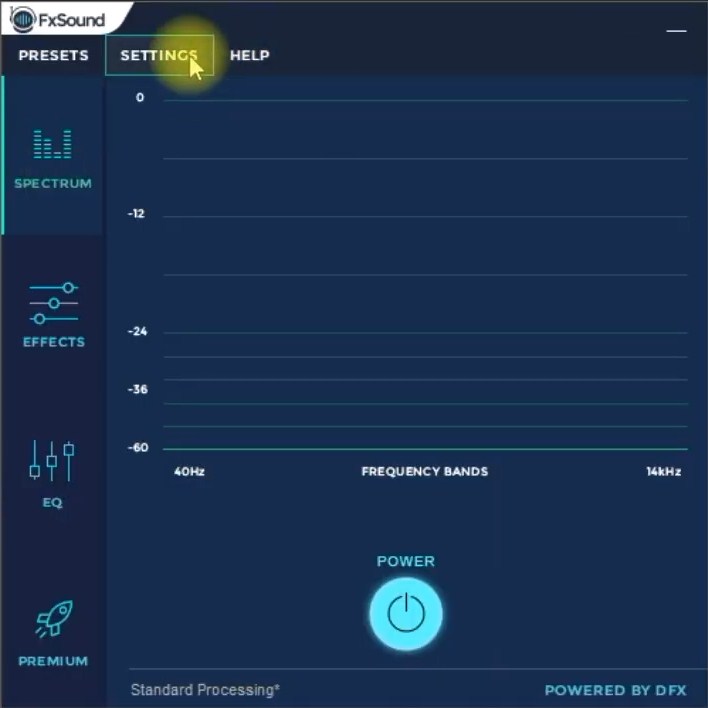
FX SOUND ENHANCER to mały program, który nie zajmuje dużo miejsca na komputerze i jest kompatybilny z systemem Windows. Służy do poprawy i normalizacji dźwięku do słuchania muzyki przez głośniki i słuchawki. Interfejs obsługuje język rosyjski.
FX SOUND ENHANCER jest dość łatwy w użyciu. Po uruchomieniu otwiera się okno z 4 dostępnymi dla użytkownika sekcjami po lewej stronie:
- Spectrum - w tym miejscu możesz zmienić wskaźniki częstotliwości systemu głośnikowego i włączyć program.
- Efekty - wybór efektów specjalnych, w tym basów i efektu 3D.
- EQ - odpowiada za edycję częstotliwości głośników za pomocą korektora.
- Aktualizacja.
Również w FX SOUND ENHANCER są gotowe szablony dla wielu kierunków i stylów muzycznych. Przeglądaj lub używaj szablonów w sekcji „Ustawienia wstępne” znajdującej się w górnej części okna.
Koszt FX SOUND ENHANCER
Wersja próbna może być testowana przez tydzień. Do dalszego użytku kupuje się licencję za 29,99 USD. Możesz pobrać FX SOUND ENHANCER z oficjalnej strony internetowej: https://www.fxsound.com/download.
- łatwość użycia;
- dostępność dodatkowych ustawień;
- niewielka waga aplikacji.
- nie znaleziono.
Wzmacniacz dźwięku

Sound Booster to prosta i poręczna aplikacja, która może wzmacniać i dostosowywać dźwięk we wszystkich aplikacjach systemu operacyjnego Windows.
Po zainstalowaniu narzędzia użytkownik może rozpocząć pracę z nim w zasobniku systemowym. Kliknięcie na ikonę otwiera prostokątne okno, w którym dokonywana jest edycja. Maksymalny wzrost głośności to 500%.
W menu ustawień otwiera następujące możliwości:
- zmienić język interfejsu. Oprócz języka rosyjskiego, który jest domyślnie ustawiony, można zmienić język na portugalski i angielski;
- przypisanie klawiszy skrótu, których ustawienie pozwoli na szybką zmianę wartości głośności;
- ustawienie żądanego poziomu, który będzie używany po włączeniu systemu;
- wybór dodatkowych ustawień (konieczność uruchamiania programu przy starcie systemu, widoczność powiadomień, sprawdzanie aktualizacji w trybie automatycznym, ukrycie panelu kontrolkami, rozwiązywanie problemów kompatybilności.
Sound Booster posiada 3 tryby pracy, z których każdy pozwala na regulację jakości dźwięku oraz głośności słuchawek i głośników:
- „Super Amplification” - na profesjonalny sprzęt muzyczny;
- „Efekt ARC” - przechwycenie i efekt ARC ”;
- Przechwycenie.
Aplikacja dostępna jest zarówno na laptopy i komputery osobiste, jak i na urządzenia z systemem operacyjnym Android.
Okres próbny
W ciągu 14 dni użytkownicy mogą przetestować aplikację na swoim urządzeniu. Po upływie dwóch tygodni istnieje możliwość dodatkowego przedłużenia wersji testowej w przypadku, gdy użytkownik z jakiegoś powodu nie zdecyduje się na zakup produktu.
Ile to kosztuje i gdzie można kupić Sound Booster?
Deweloperzy oferują klientom trzy wersje licencji, z których każda obejmuje pełne wsparcie techniczne i bezpłatne aktualizacje:
- Opcja budżetowa w cenie 19,95 USD. Początkowy typ licencji jest ustawiony na 1 rok i jest obsługiwany tylko na jednym komputerze.
- Licencja standardowa w średniej cenie 34,95 USD, dostępna do użytku na 3 komputerach przez 2 lata. Bezpłatne aktualizacje są dostępne tylko w pierwszym roku użytkowania.
- Licencję zawodową można zainstalować na 5 komputerach. Użytkowanie jest możliwe przez 2 lata, w tym okresie aktualizacje są bezpłatne. Koszt - 49,95 USD.
Możesz pobrać Sound Booster z oficjalnej strony internetowej: https://www.letasoft.com/ru/.
- łatwa i szybka instalacja;
- łatwa kontrola;
- brak zniekształceń podczas dźwięku;
- przedłużenie okresu próbnego.
- nie znaleziono.
Słyszeć
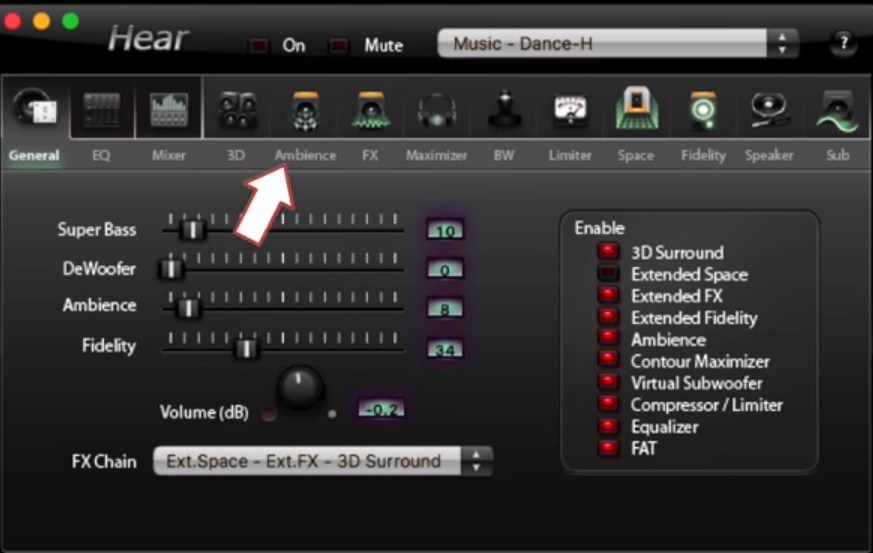
Wielofunkcyjne narzędzie do ulepszania i edycji dźwięku „Hear”, odpowiednie dla komputerów PC z systemami operacyjnymi Windows i MacOS. Interfejs narzędzia jest dostępny w języku angielskim.
Panel w górnej części okna zawiera zakładkę do wyciszenia, a także gotowe szablony (do oglądania filmu i telewizji, słuchania muzyki, gier, efektów) z możliwością ich dalszej personalizacji.
Główne ustawienia znajdują się w sekcji głównej, ich regulacja odbywa się za pomocą specjalnych suwaków. Tutaj możesz również wybrać następujące dodatkowe efekty:
- Dźwięk 3D. Moduł odpowiada za tworzenie dźwięku przestrzennego. Ta funkcja symuluje efekt obecności, tak jakby dźwięk dochodził ze wszystkich kierunków. To świetna okazja, aby uzyskać nowe pozytywne emocje podczas oglądania filmów lub grania w gry;
- Equalizer to standardowy moduł wbudowany w prawie każdy odtwarzacz multimedialny;
- Speaker Correction - umożliwia zwiększenie głośności poprzez regulację rezonansu głośników;
- Wirtualny subwoofer - symuluje obecność subwoofera;
- Atmosfera - moduł pozwala na osiągnięcie niecodziennego efektu dźwiękowego. Może to być imitacja przebywania w lesie lub w dużej sali;
- Kontrola wierności. Podczas nagrywania ścieżki następuje utrata częstotliwości i natężenia dźwięku. Ten program będzie mógł przywrócić te parametry.
Zakładka „EQ” to korektor, który zapewnia funkcję włączania / wyłączania zwiększenia głośności, a także możliwość dokonywania własnych zmian, powrotu do parametrów przed ich zmianą. Zakładka „Odtwarzanie” pozwala wybrać urządzenie, które będzie odtwarzać dźwięk.
Kolejne 3 zakładki („3D”, „Ambience” i „FX”) umożliwiają dostosowanie dźwięku do głośników. Do edycji dostępne są parametry głębi dźwięku przestrzennego, wielkość pomieszczenia i wiele innych przydatnych funkcji.
Aby wyregulować kontur (wysoki i niski), zwiększyć głośność, zastosować dodatkowe efekty do odtwarzania dźwięku w słuchawkach, należy wybrać sekcję „Maximizer”. Sekcja „Sub” odpowiada za ustawienie subwoofera.
Aby nadać kompozycji muzycznej określony odcień (odprężenie lub zwiększenie koncentracji) poprzez zmianę syntezatora fal mózgowych, możesz w zakładce „BM”. Sekcja „Limiter” odpowiada za eliminację przeciążeń poprzez redukcję zakresu dynamiki.
Sekcja „Przestrzeń” pozwala na osiągnięcie bardziej realistycznego efektu poprzez stworzenie wirtualnej przestrzeni.
Zasobnik systemowy zapewnia dostęp do szybkich ustawień. W małym okienku znajdują się takie parametry: zwiększanie głośności, wyciszanie i szablony.
Program można pobrać z oficjalnej strony internetowej: https://www.prosofteng.com/hear-audio-enhancer/. Wersja próbna trwa 7 dni.
- ogromny wybór ustawień;
- wiele efektów specjalnych;
- niska cena.
- brak języka rosyjskiego.
Wniosek
W artykule przedstawiono najlepsze programy komputerowe, za pomocą których można samodzielnie, w domu, zwiększyć głośność i poprawić jakość dźwięku.
nowe wpisy
Kategorie
Przydatny
Popularne artykuły
-

Najwyższa ocena najlepszych i niedrogich skuterów do 50 metrów sześciennych w 2020 roku
Odsłony: 97661 -

Ocena najlepszych materiałów do izolacji akustycznej mieszkania w 2020 roku
Odsłon: 95022 -

Ocena tanich analogów drogich leków na grypę i przeziębienie na 2020 rok
Odsłon: 91750 -

Najlepsze męskie buty do biegania w 2020 roku
Odsłon: 87680 -

Najwyższy ranking najlepszych smartwatchów 2020 - cena-jakość
Odsłony: 85091 -

Najlepsze witaminy złożone w 2020 roku
Odsłon: 84801 -

Najlepszy barwnik do siwych włosów - najwyższy ranking 2020
Odsłon: 82406 -

Ocena najlepszych farb do drewna do użytku wewnętrznego w 2020 roku
Odsłon: 77202 -

Ranking najlepszych kamer akcji z Chin w 2020 roku
Odsłon: 75269 -

Ocena najlepszych kołowrotków spinningowych w 2020 roku
Odsłony: 74827 -

Najskuteczniejsze suplementy wapnia dla dorosłych i dzieci w 2020 roku
Odsłony: 72462 -

Najwyższa ocena najlepszych w 2020 roku oznacza męską potencję wraz z opisem
Odsłon: 68296